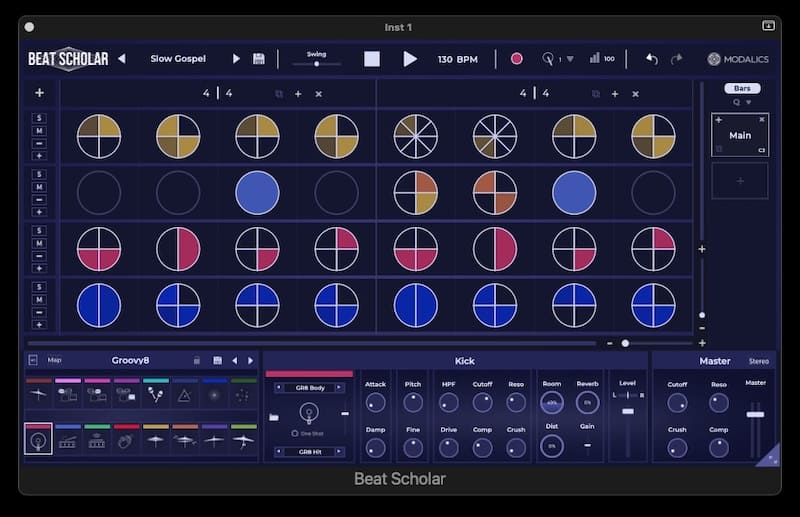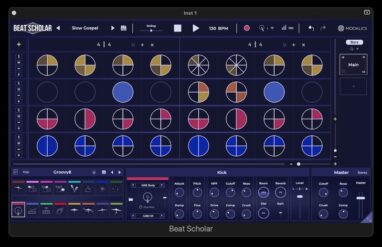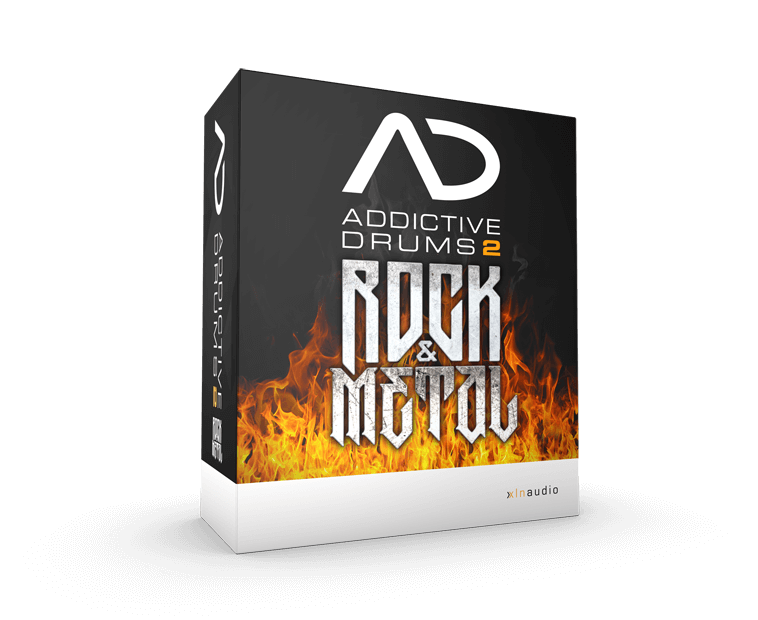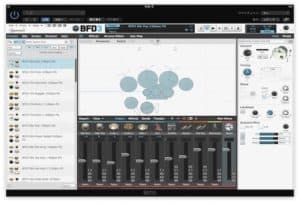どうも!ドラム音源大好きのUG(@96bit_music )です。
多くのドラム音源を触って思ったのはドラムマシン音源は進化の限界に来ているのではないかと感じます。
本物レベルのドラムサンプルに、プロのドラマーが実際に叩いたMIDIデータの再生、迫力を出すためのエフェクト。多くのドラム音源は多少形が違うものの基本的には同じです。
その中でもグリッド入力による打ち込み方式は新しいビートを作るのは難しいとさえ感じているのは私だけではないと思います。
しかし、今まで想像もできない形で進化を遂げたドラム音源が出てきました。それがmodalics Beat Scholarです。
modalics Beat Scholarを使えば、行き詰まっていたビートメイクの新しい可能性を追求できます。これを触ってしまうと今までのドラムマシン音源には戻れないほど斬新で画期的です。
Beat Scholar 概要
| メーカー | modalics |
| 製品名 | Beat Scholar |
| 特徴 | ビートを最大 42 のスライスに分割可能 厳選された 250 以上のドラムサンプル 独自のサンプルをロード可能 簡単な midi ファイルのエクスポート プラグインのインターフェイスから DAW に直接ドラッグします。 |
| システム | マック macOS 10.11+ (M1 対応) VST、VST3、AAX、AU (64 ビットのみ) Intel Core i5 または同等の テスト済み DAW Cubase、Ableton Live、Logic、Pro-Tools、FL Studio、Reaper、Studio One ウィンドウズ Windows 10+ スタンドアロン、VST、VST3、AAX (64 ビットのみ) Intel Core i5 または同等の AMD CPU、4 GB RAM (6 GB を推奨) テスト済み DAW Cubase、Ableton Live、Logic、Pro-Tools、FL Studio、Reaper、Studio One |
| バージョン | v1.0.0(2022-09-04) |
| 認証方式 | オーソライズファイル認証 |
| 容量 | 381.3MB |
| マニュアル | 英語版のみ |
| 価格 | $108.90 |
| 備考 | 体験版あり(14日間) |
既存のビートメイク方法を打ち破る革新的なドラムマシンそれがBeat Scholarです。
使い始めると、その面白さと革新的な機能で今までにないビートメイクの楽しさを味わうことができるのが魅力です。
Beat Scholarレビュー
音質
「洗練されていない音質」人によってデメリットでもありメリットでもありますが、80年代の荒くザラザラした存在感マシマシのドラムマシンの質感を求める人にとって「これ最強じゃね?」と思ってしまうレベルです。
ベースとシンセ以外はすべてBeat Scholarです。
個人的にはこの音質は私にとって大きなメリットです。ドラムマシン音源として古今東西のマシンを集めたBEATBOX ANTHOLOGY 2よりさらにザラつきがあって荒々しいので、古き良き質感を追い求めるのであれば、Beat Scholarだと思っているくらいです。

機能性
DAWでビートメイクする場合はグリッドに音符を当てはめていくやり方が一般的です。
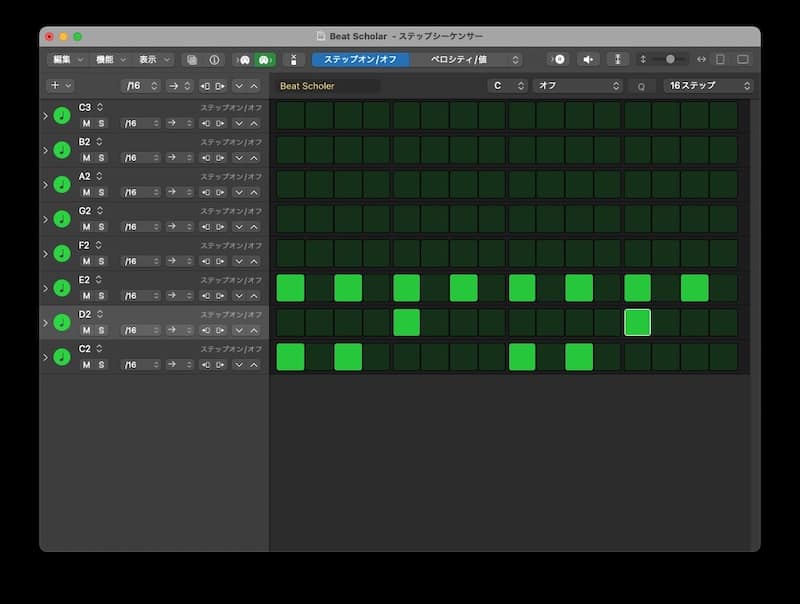
しかしBeat Scholarは一つのサークルを分割する数で音符の長さが決まります。
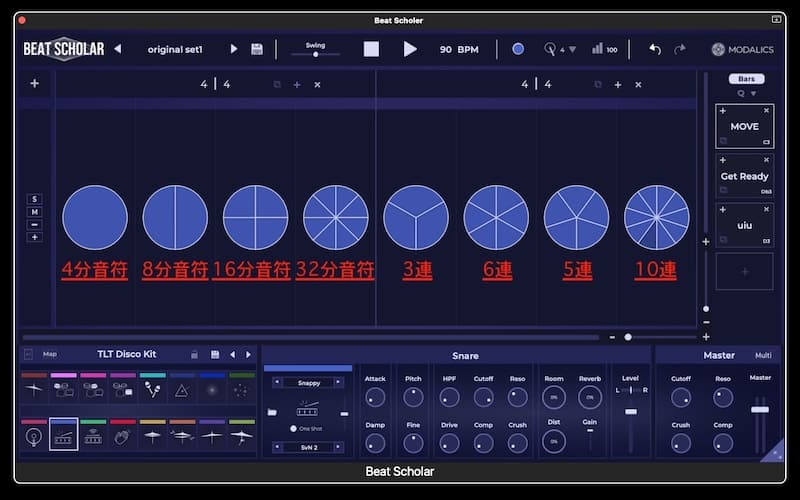
例えば、分割していないサークルを4つ並べれば4つ打ちになります。
サークルは⌘を押しながらドラッグすることで最大で49分割できます。スネアの高速ロール等もこの方法だと瞬間で打ち込みが可能です。
またオプションをクリックしながらドラッグするとベロシティの変更も行えます。
これだけでも今までのグリッド入力方式から見ると革新的ですが、Beat Scholarがユニークなのはこのサークル内に他のキットを読み込むことができる点です。
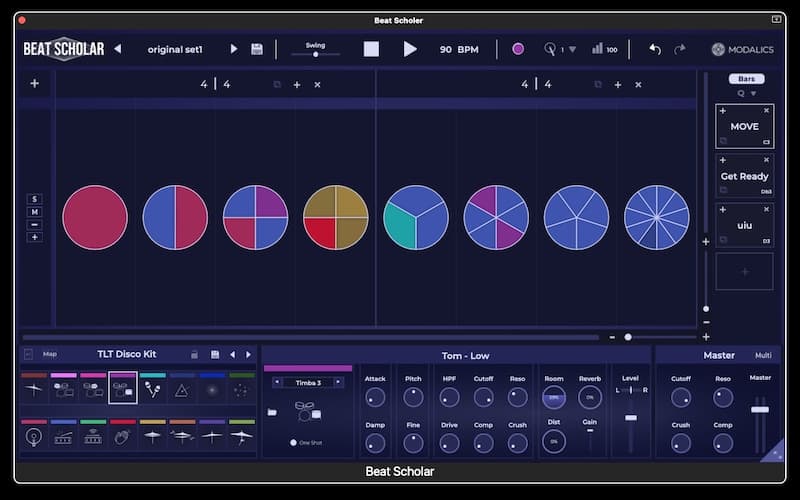
もちろん通常のビートメイクのようにサークル一つにつき1キットという入力方法も可能です。
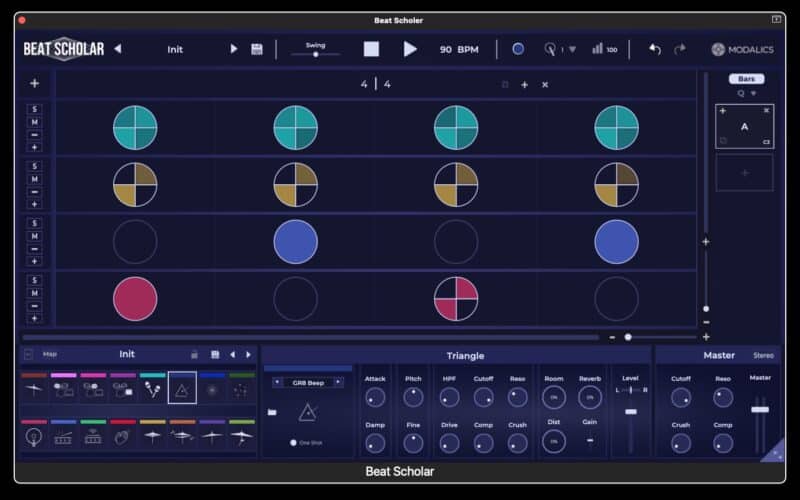
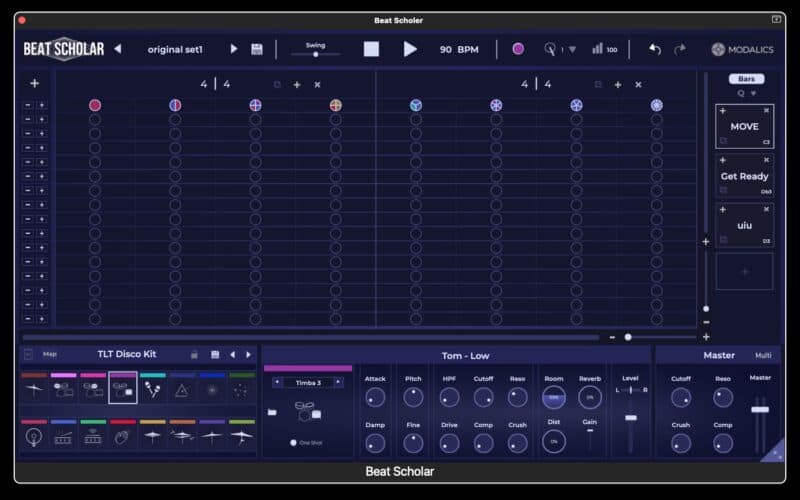
サークルは最大で16まで増やすことが可能です。
この入力方法のメリットは、既存の考えをベースにしながらも新しいグリッド概念で面白いビートを作成できます。
キックとスネアはデュアルレイヤーが可能になっているため、音を選ぶ楽しさがありますが、数はそこまで多くありませんし、どんな名前のサンプルを読み込んでいるのかは表示されないので、感覚で選ぶことになります。

キットのプリセットは全部で52ありますが、音質の項目でもお話しましたが全体的に80年代のドラムマシンのような音質が多いので、そのあたりのサウンドを欲している人にはどストライクですが、リアルなドラム音源を求めている人にはオススメはできません。
しかし、Beat Scholarはオリジナルのサンプルをドラッグ・アンド・ドロップで読み込み可能です。
読み込みはオーディオファイルを専門に扱うブラウザから読み込ませます。リージョン等が配置されているワークスペースからのドラッグアンドドロップはできません。
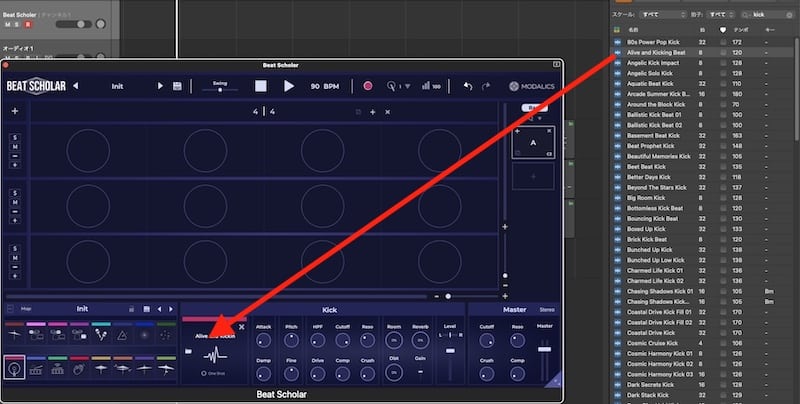
個人的には、Beat Scholar 内に簡易のものもでもいいのでオーディオエディット機能がほしいところです。
それができればループものからキックやスネアだけを抽出できるのでより便利になると思っています。
Beat Scholarで作ったパターンをMIDIファイルととして書き出しDAWにドラッグアンドドロップが可能です。
ただ、書き出した状態でDAWを再生すると、Beat Scholar自身もパターンを出力するため、意図した形になりません。
この場合は、上記のプリセット項目からSequencerをクリックするとパターンがブラックアウトします。この状態になればDAWで再生してもBeat Scholarのパターンをスルーされます。
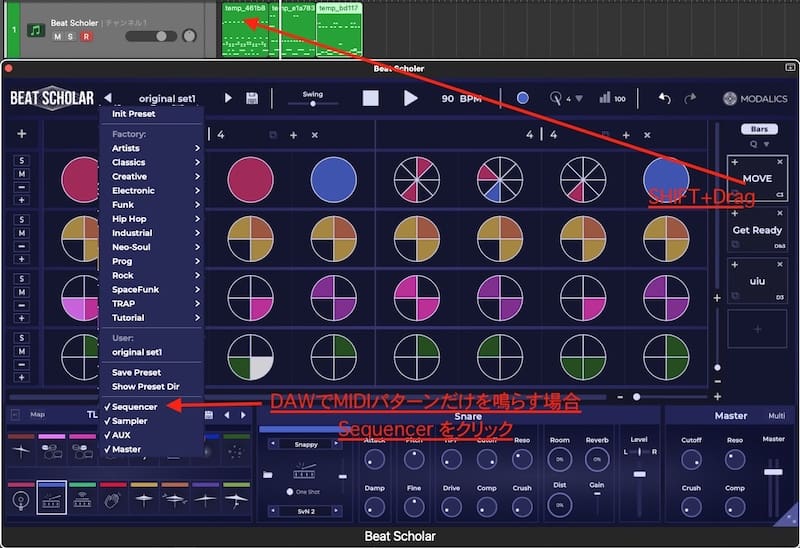
操作性
ドラムマシン音源では自分の好みのエフェクトプラグインを使って音作りをしたい人は多いです。Beat Scholarではマルチアウトの設定はボタン1つで可能です。
出力はすべてステレオになります。最近のドラム音源はすべて出力がステレオになっているものも多いですが、個人的にはキックやスネアはできればモノラルで出力したいタイプの人間なので、割り切って使うことにしています。

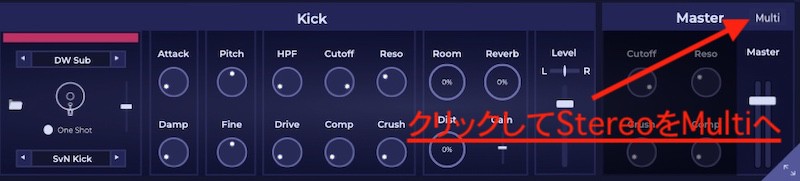
Beat Scholarのプリセットには多くのリズムパターンがあります。また赤い部分には追加でリズムパターンを登録し、MIDIキーボード等で切り替えが可能です。
AbletonのLIVEの機能みたいな感じです。
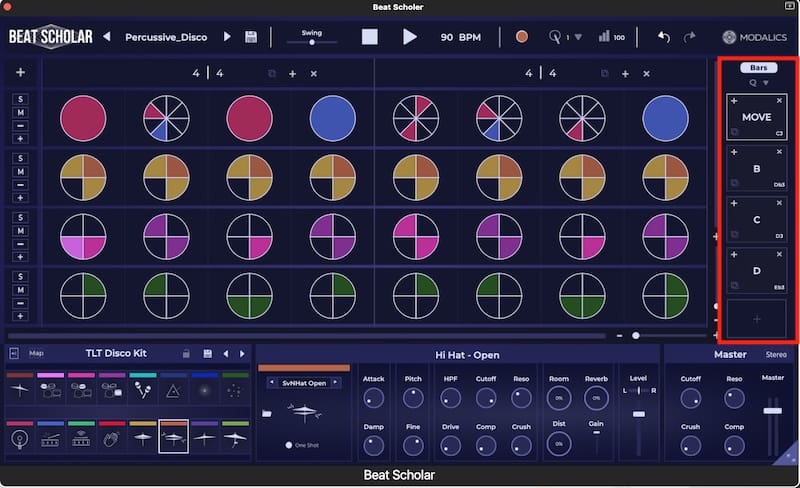
パターンの追加はざっくりと確認しただけで25以上追加できます。
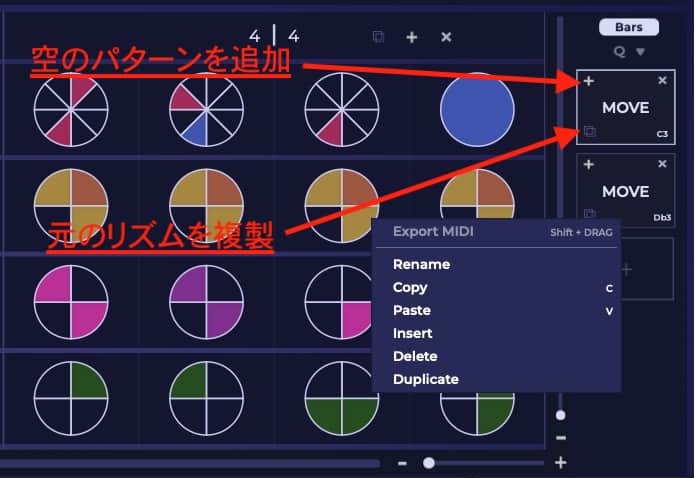
この機能、多くの人がやってみたいのはプリセットのパターンをこの部分に追加したいと思うのではないかと思います。しかし、残念なことにプリセットを選び直すとこのパターンの部分も変更してしまいます。
プリセットはドラムサンプルとセットで制作されているので、パターンを追加して使うのはメーカーの意図と反する使い方になるというのが理由だと思います。
ただ、対応策として、任意のプリセットパターンを選び、右クリックでコピーをして違うプリセットを選択し追加スロットにペーストすることでパターンを追加可能です。
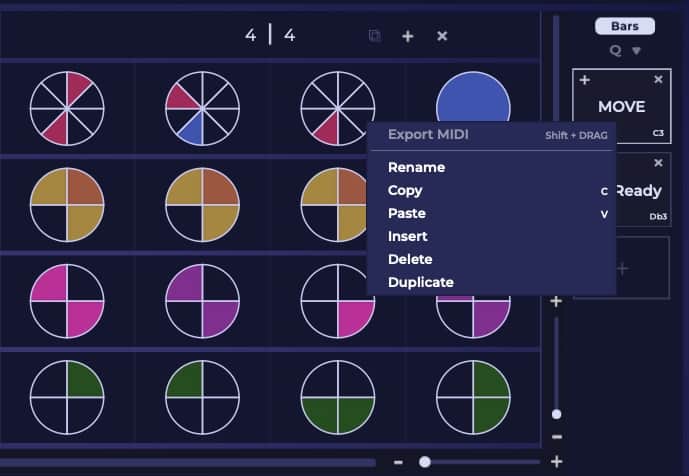
しかし、この方法で追加できるのは同時一つまでになります。どうしてもこれ以上追加したい場合は、オリジナルプリセットとして保存し、同じプロセスを繰り返せばパターンを追加し続けられますが、煩わしい作業になります。
Logic Proでループ再生しながらBeat Scholarを使用するとループ再生した時点でBeat Scholarがずれてしまいます。
私はモチーフを作る時にリズムをループ再生することが多いのでループがずれるのはかなり困ります。対策としては、Live Loopグリッドで使用するとループ再生してもずれるようなことはありません。
ドラムマシンで重要なのは各トラックの音量調整です。微妙な音量の違いがグルーヴの有無につながるのでしっかりと調整したいところです。
しかし、Beat Scholar は見てもらうとわかるのですが、各キットを選んでボリューム調整をするにはかなり距離が離れているため、毎回マウスを動かすのがストレスになります。
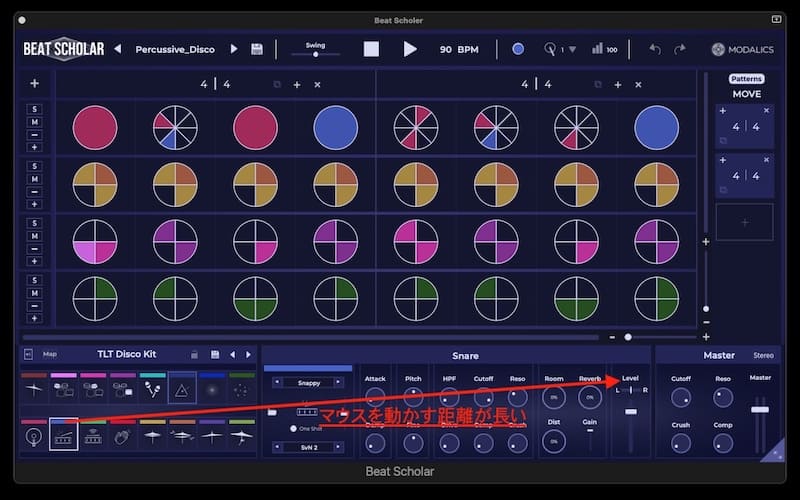
この問題はPCのキーボードを使うことで解決できます。
各キットはPCのキーボードと連動しており、次のようにアサインされています。
| Crash 2 | Tom-High | Tom-Mid | Tom-Low | Shaker | triangle | FX1 | FX2 |
| Q | W | E | R | T | Y | U | I |
| Kick | Snare | Rim | Clap | HHCL | HHOP | Crash | RIDE |
| A | S | D | F | G | H | J | K |
キックが選択されているときにPCキーボードのSを押せばスネアが選択されるので、ボリューム調整時にマウスを無駄に動かす必要はなくなるので是非覚えておきたい機能です。
ただ、これは要望ですが、各サークルにもボリュームが付いていてると一括ボリューム調整からのグルーヴの微調整に役立つような気がしています。
安定性
3
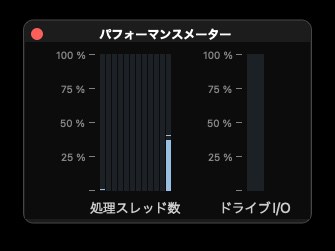
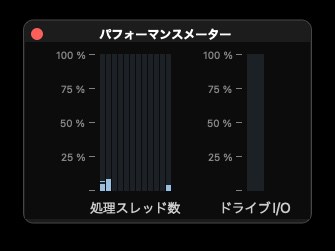
ビートをコピペしている時に一度DAWと一緒に落ちることがありました。Beat Scholarのトラックを選択している場合負荷はかなり上がります。そのためCPU負荷逃し(オーディオトラック何もインストがささっていない空トラック)を選択するとマルチコアに分散されCPU負荷は軽くなります。

ただ、ここで一つ小さな問題発生します。
CPU負荷が逃しをするとそうでないときと比べるとゲインが3dB近く下がります。
使えなくなるわけでもありませんし、補正すればよいだけの話です。おそらくバグの一種だと思うのですが、あまりこのようなケースは出会ってことなかったので不思議な感じです。
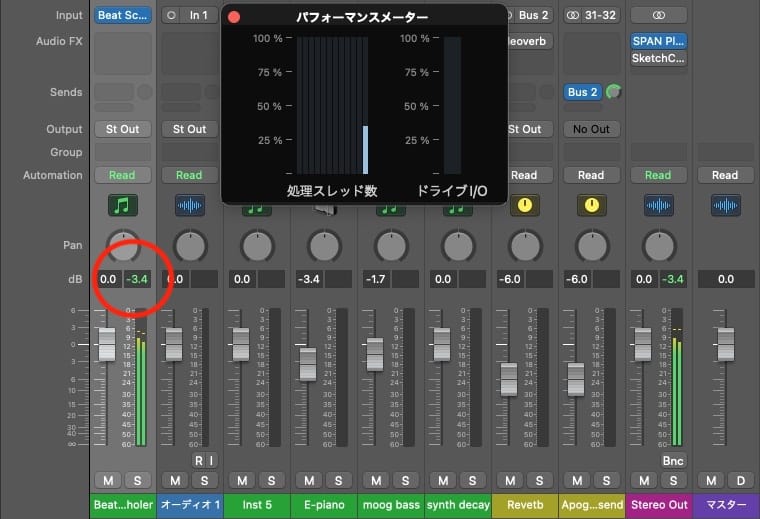
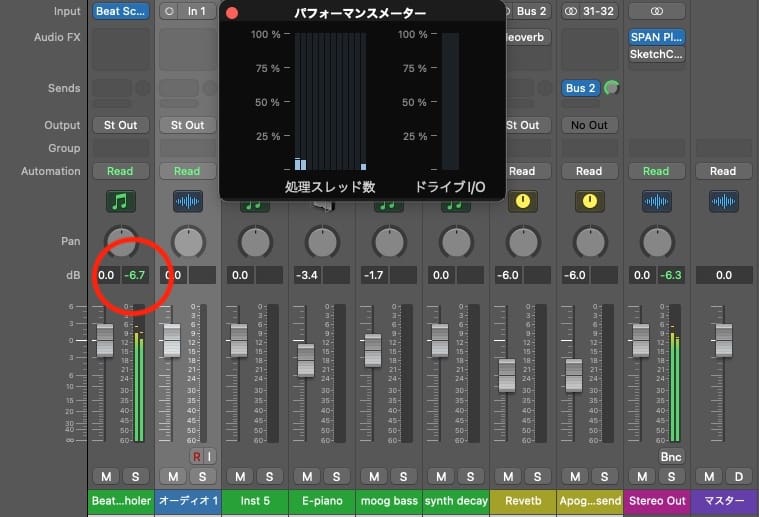
CPU負荷計測環境
パソコン Macmini2018
CPU Corei7(i7-8700B)6コア
HT使用時12コア 3.2GHz/ターボブースト(TB)使用時4.6GHz
メモリ 32GB
システム OS12.4 Monterey
Audio/IF APOGEE Symphony Ensemble
バッファー 256
DAW LogicPro10.7.4
48kHz/24bit
再生ストレージ SSD
価格
| PluginBoutique | 公式サイト |
| $108.90→$86.90 | $99→$79 |
公式サイトでは販売価格が$99に対してpluginBoutiqueでは$108と$10近く高いです。
少しでも安く買いたいのであれば公式サイト、PluginBoutiqueでは$100相当の月替りのプレゼントがもらえるのと、今までのポイントを使える人は公式より安く購入できるかもしれません。
新しいアプローチで新しいビートを生み出せるドラムマシン音源なので、個人的には公式サイトの$99でも安く感じます。おそらくですが、今後DJたちのマストアイテムになるのではと思っています。
まとめ
今までの常識ではないタイプのドラム音源なので、深部まで理解するには多少の慣れが必要かもしれませんが、それもすぐに慣れてしまうほどの直感的な操作性と奥の深さは実に触りがいのあるドラムマシン音源です。
今後、このドラムマシン音源を使って新しいビートがどんどんと出てくると思うとそれだけでワクワクしますし、そのビートを作り出すのはあなたかもしれません。
久々にユニークでおもしろ音源です。既存のビートメイクに面白みを感じ出せない人には強くオススメです。